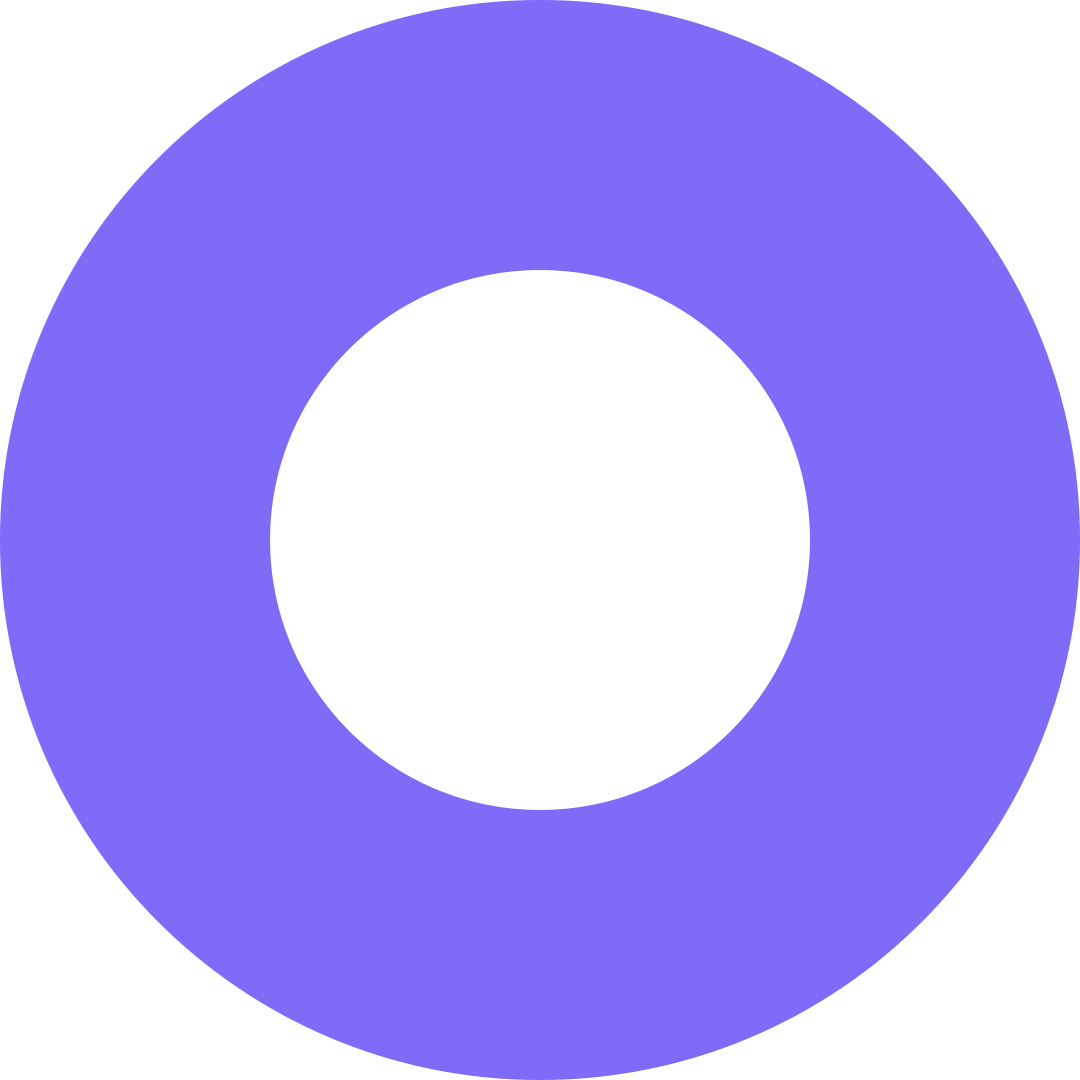Os registros de DNS são como as coordenadas de GPS para o seu site na internet. Eles garantem que o tráfego seja direcionado ao lugar certo. Neste guia, explicaremos de forma simples e didática como adicionar registros de DNS usando o cPanel, uma ferramenta essencial para gerenciar sua hospedagem na web.
1. Login
Acesse a Central do Cliente nesse link e faça login usando suas credenciais.
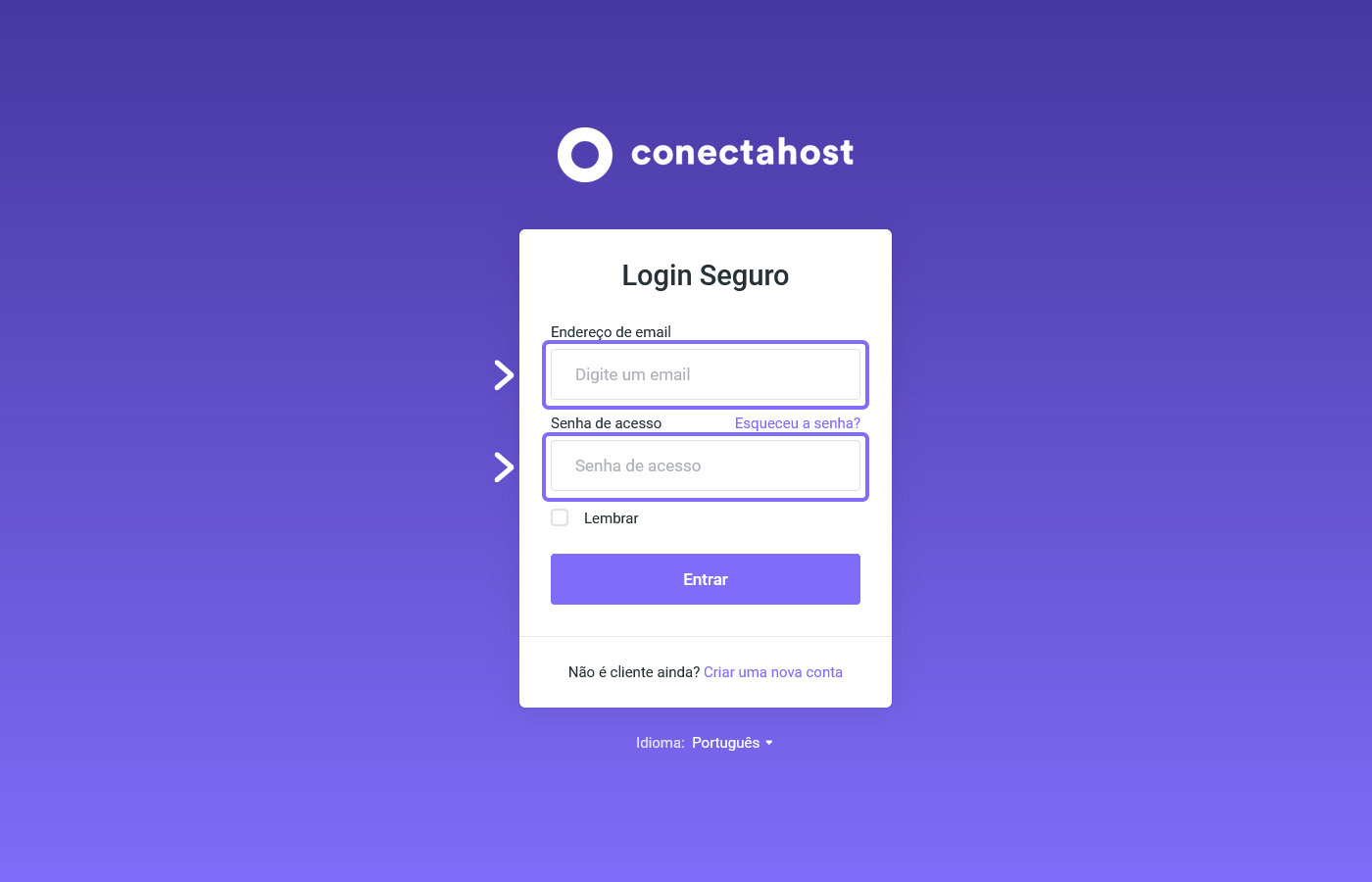
2. Login no cPanel
Na dashboard, escolha o "Produto/Serviço" e no campo "Ações" clique em "Login cPanel".
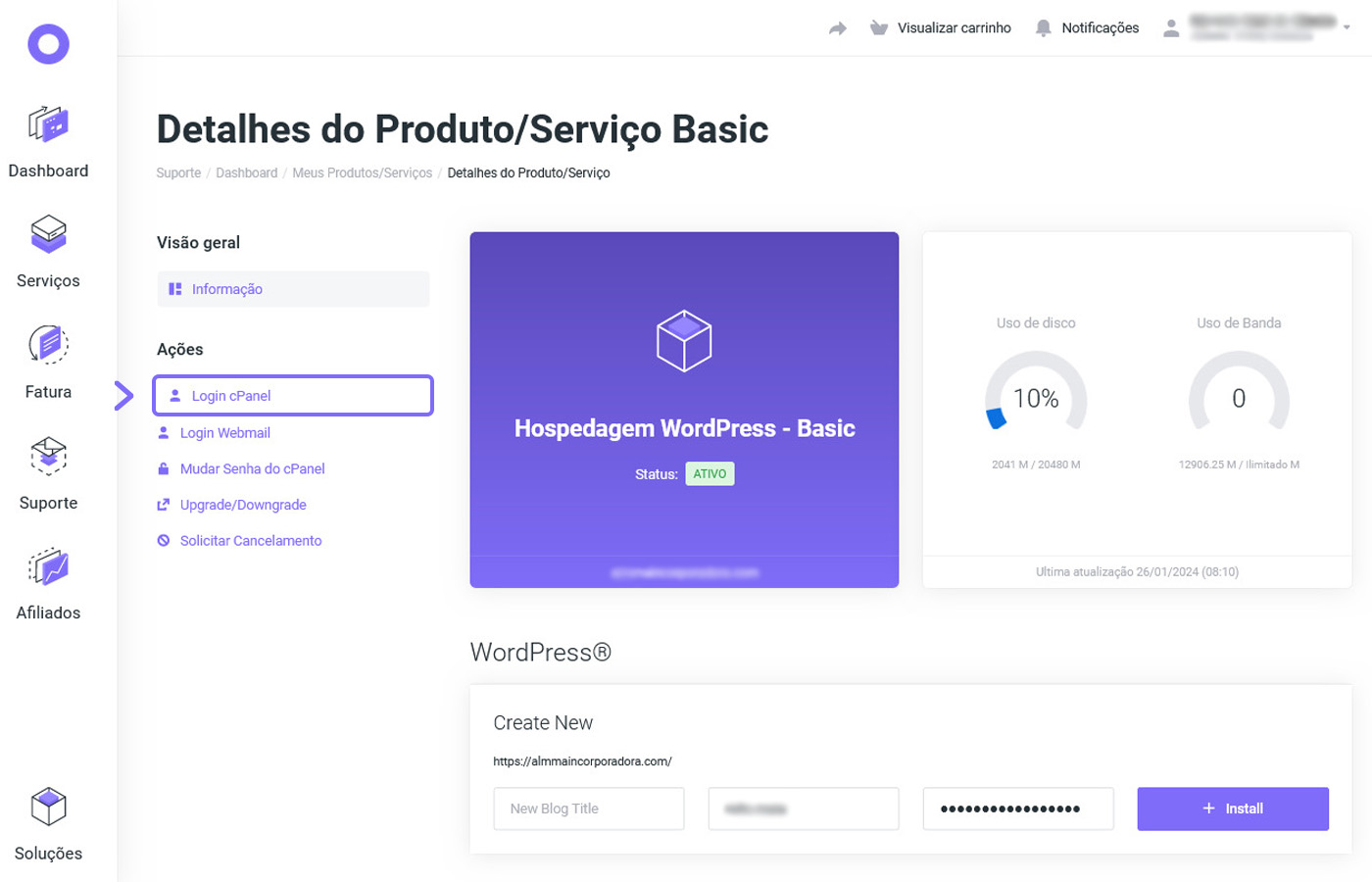
3. Campo editável
No cPanel procure pela áerea "Domínios", e clique em "Zone editor".
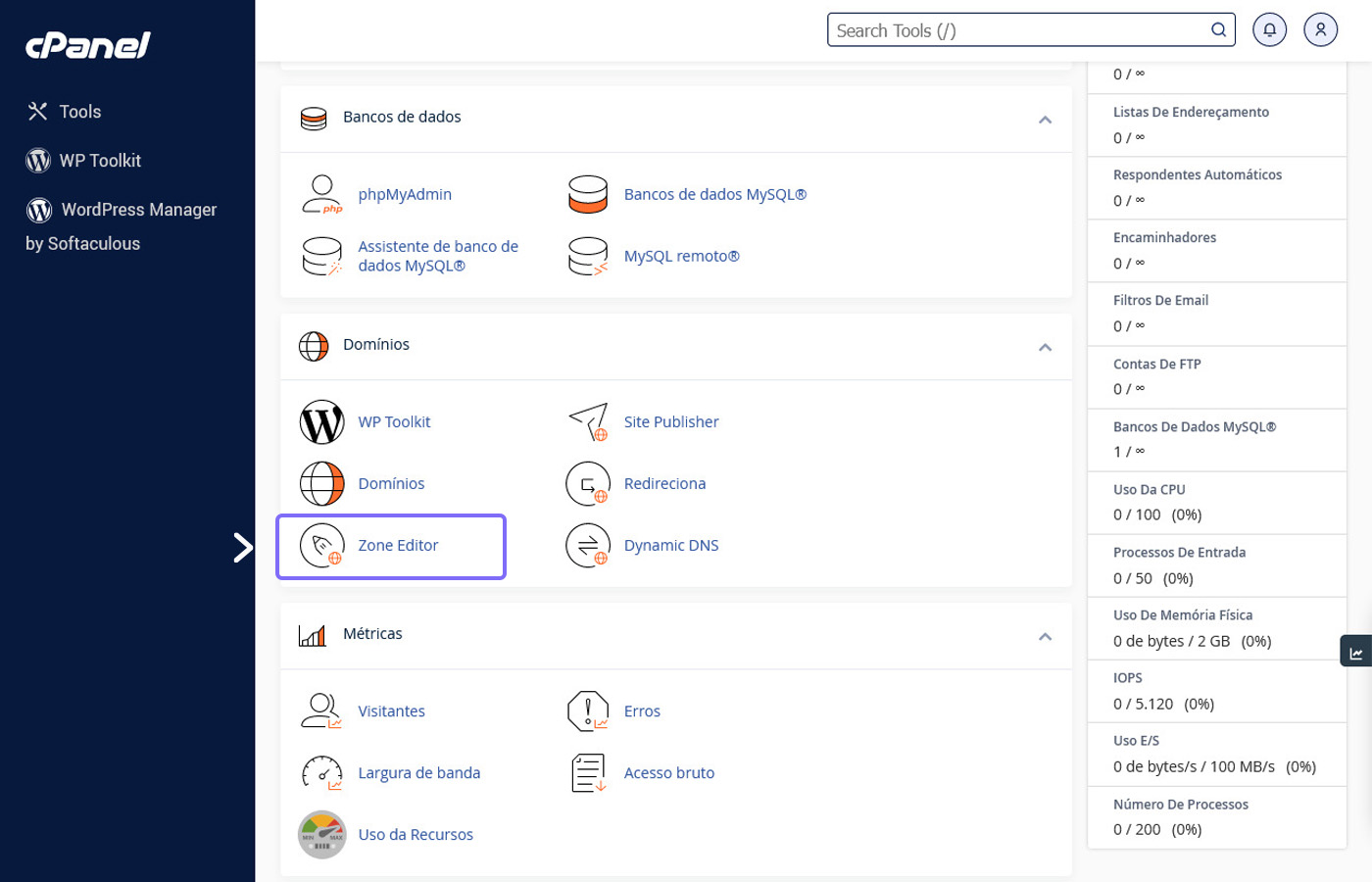
4. Selecione o domínio
Na "Zone Editor" procure pelo domínio desejado e clique em "Gerenciar".
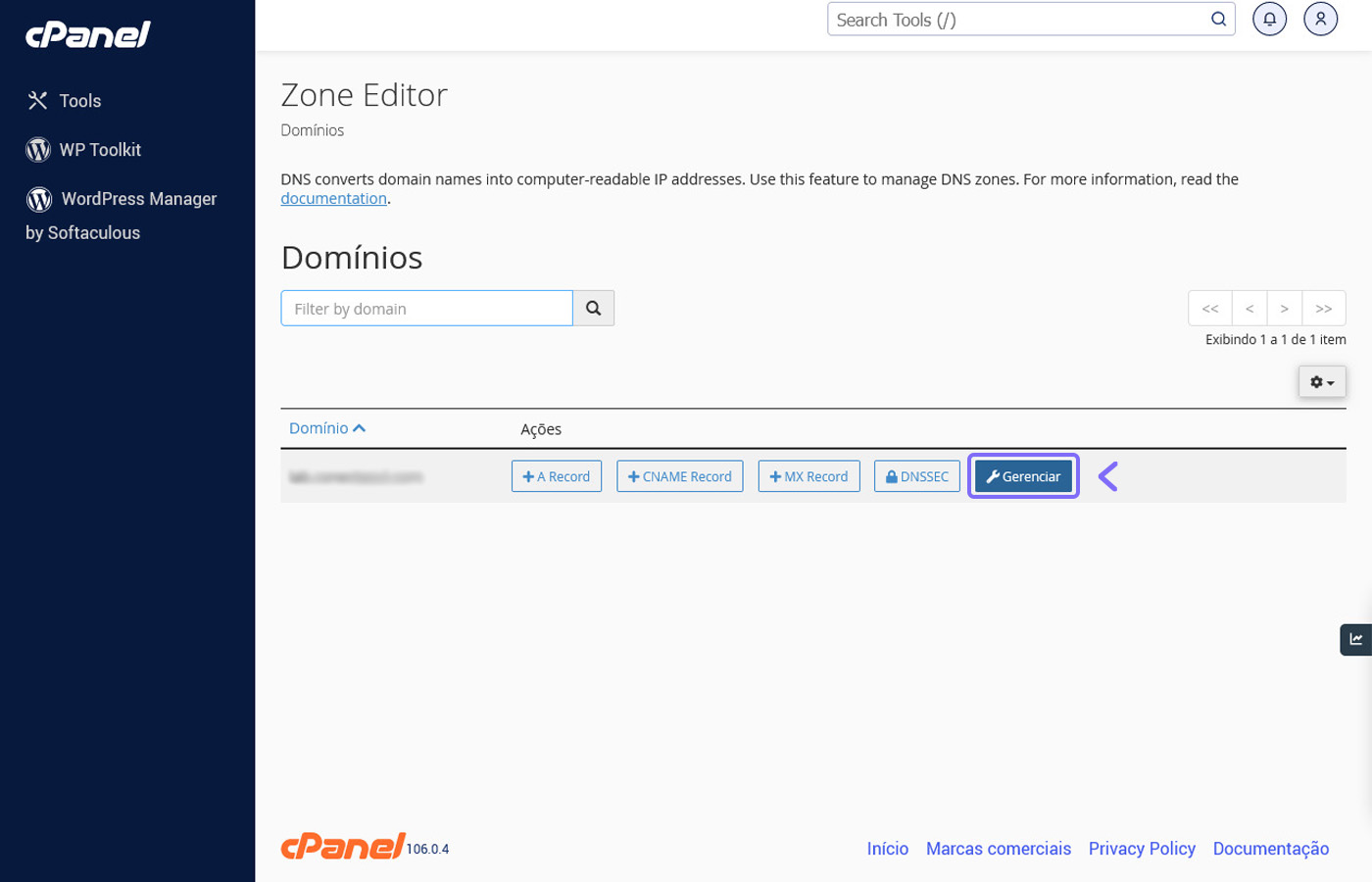
5. Adicionando registro
Adicione o registro clicando na seta ao lado e escolha o modelo (ex: "Add "A" Record).
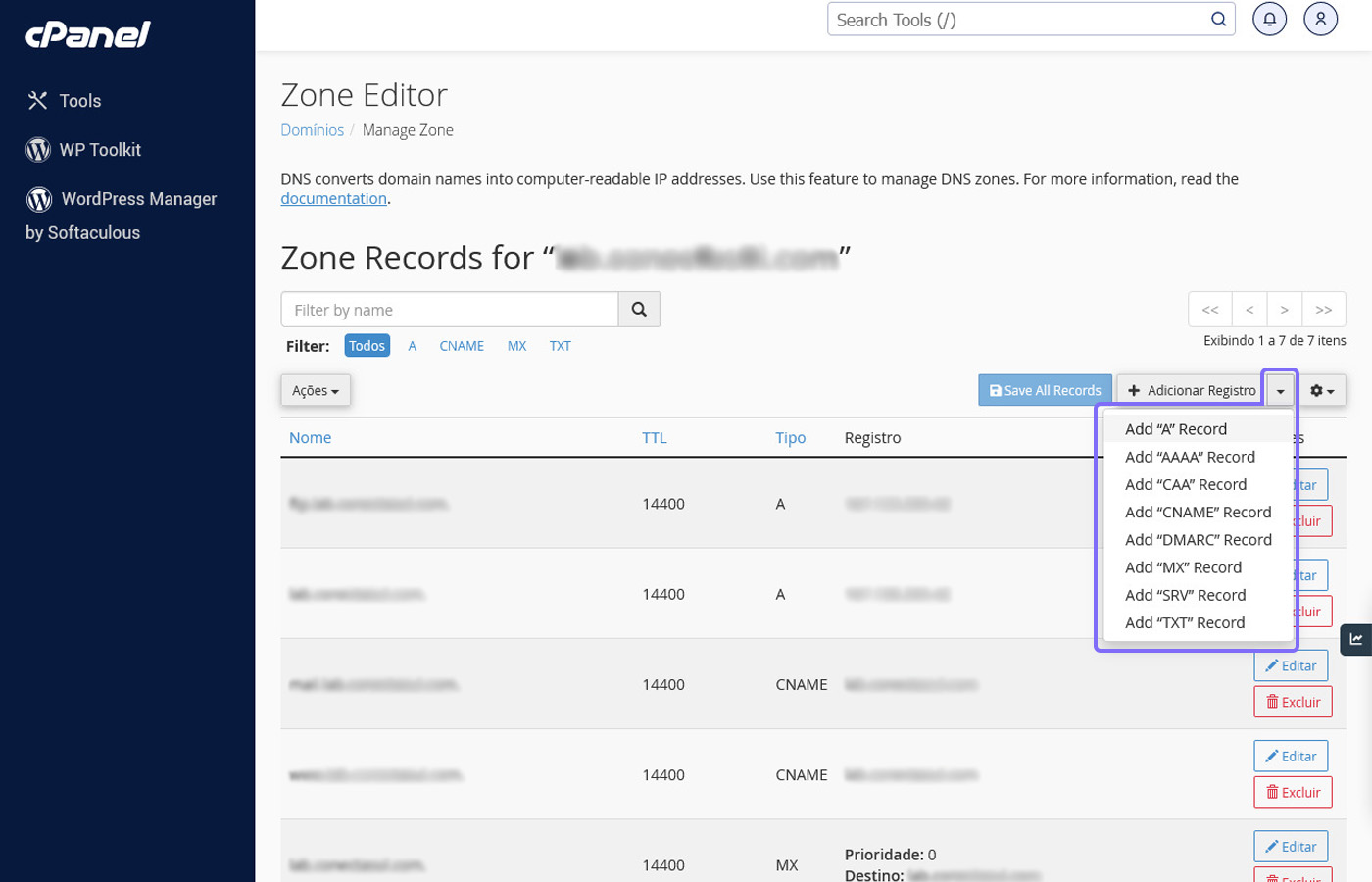
6. Salve o Registro
Com o novo registro selecionado, dê um nome e insira o IP fornecido pela ferramenta que está solicitando alteração de DNS e por último salve clicando em "Save Record".
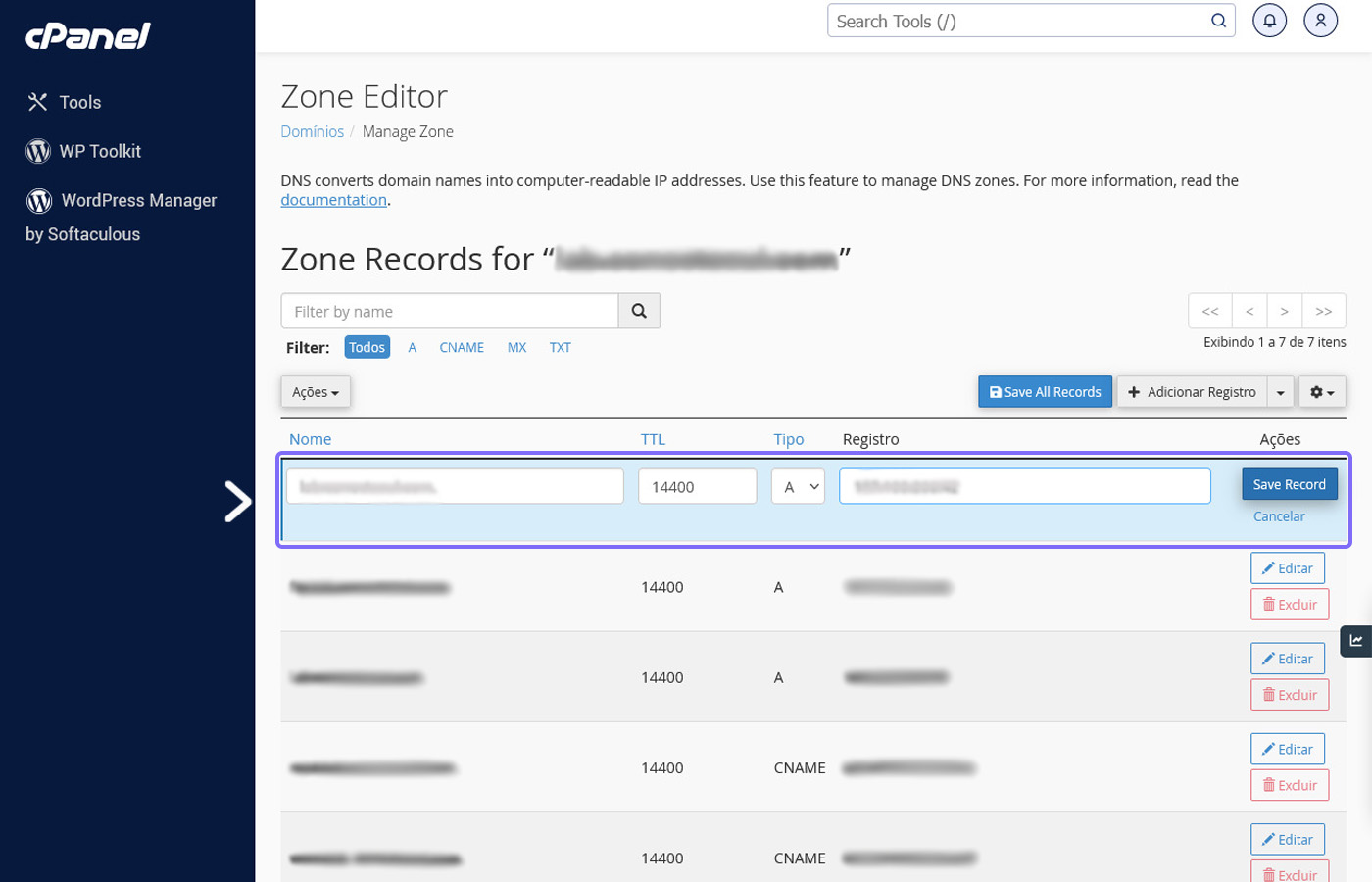
7. Êxito
Com a mensagem do salvamento feito com sucesso, o registro está pronto para uso.
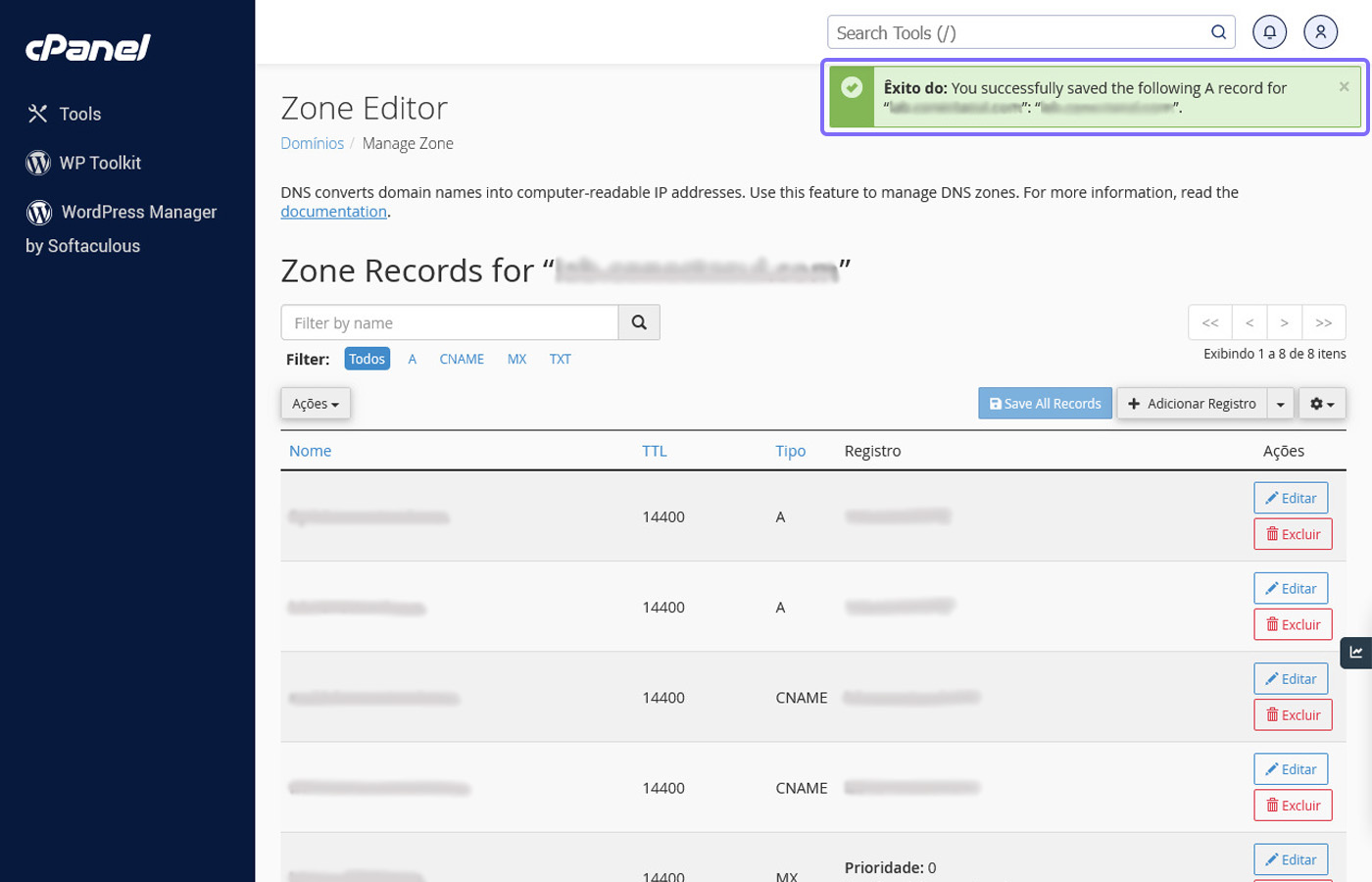
Parabéns! Agora você tem o conhecimento necessário para adicionar registros de DNS com facilidade através do cPanel.
Essas configurações desempenham um papel fundamental na garantia de que seu site funcione perfeitamente na web. Lembre-se da importância de manter suas informações de DNS atualizadas sempre que necessário para manter a integridade e o desempenho do seu site.
Precisa de Ajuda?
Se tiver qualquer dúvida ou problema, nossa equipe está pronta para ajudar. Entre em contato conosco através deste link.